> 自媒体
怎样在excel中设置查询功能
1、先把我们所需要的数据列项整合好。如图所示,我简单制作了一个小的查询系统,先列项弄好了我所需要获取的信息内容,我这次示例用了某校的校园测验成绩,分别是不同届学生的不同信息,我选择通过查询学号来获取学生姓名及各科目测验成绩。
怎样在excel中设置查询功能2、鼠标点中05届横排对应的姓名项,从工具箱里选择公式下的常用函数,选择插入函数,下拉项选择“查找与引用”,选择里面的“vlookup”函数。
怎样在excel中设置查询功能怎样在excel中设置查询功能3、函数选择后,会弹出一个矩形框,查找值即我们要查找的数值,在这里只要直接单击学号下的矩形框,就会自动帮我们选择。
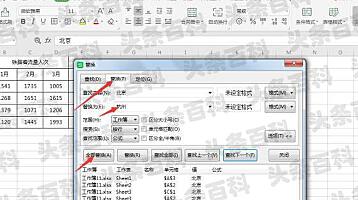
怎样在excel中设置查询功能4、第二个需要填的数据表,则打开对应的“05届”表格,框选好表格内的信息即可。
怎样在excel中设置查询功能5、至于列序数和匹配条件,则根据我所标记的来填写,因为我们需要的是姓名的信息,所以这里的列序数填2,匹配条件需要精确查找,可以填“false”或者直接填“0”。
怎样在excel中设置查询功能6、选好之后,回归查询器那一页,检查函数是否正确,并根据刚刚所操作的将横排其他的也填好,横排的只需要改动函数中的列序号即可。

怎样在excel中设置查询功能7、根据前面的步骤,把其他横排的也相应都列好函数,如下图所示。
怎样在excel中设置查询功能8、我们将所有表格的信息都添加进函数后,就可以试着查询了,随便选择一个学号,输入我们的查询框,就会自动生成对应信息。一个相对简单的查询系统就这样完成并实现了。
怎样在excel中设置查询功能以上就是关于怎样在excel中设置查询功能的介绍了,以上示例的是比较简单的,数据也不算大型的,不过数据比较多的时候,查询方式也都大同小异,希望能帮到大家。